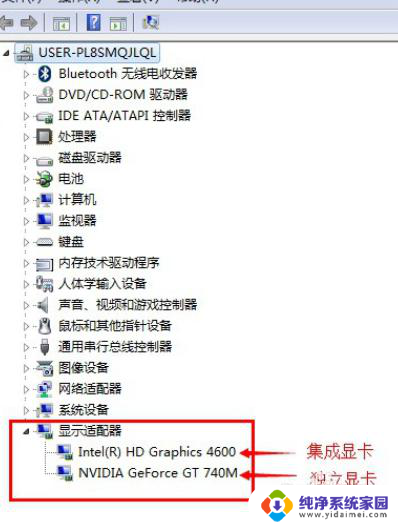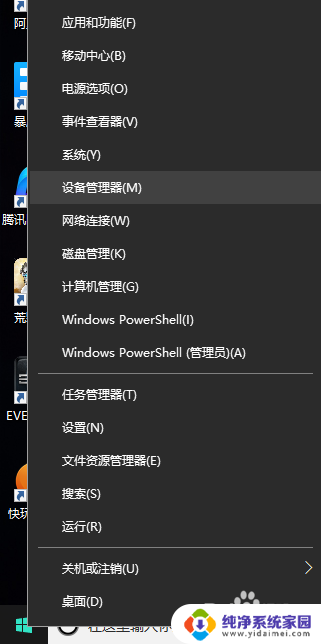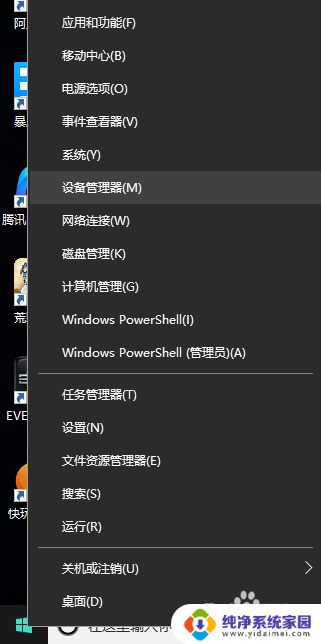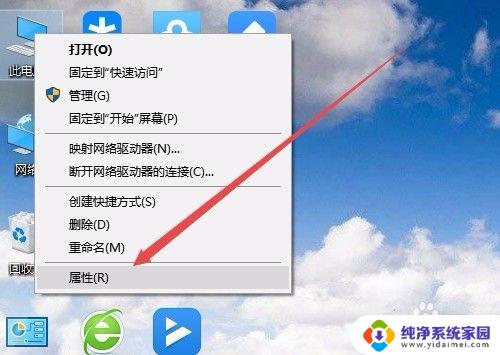默认核显改独显 怎么将集成显卡切换到独立显卡
更新时间:2023-06-08 08:55:28作者:xiaoliu
默认核显改独显,随着电脑使用需求不断提高,很多用户选择将默认的核显改为独显来获得更好的图形性能和游戏体验,但是在更换后如何将集成显卡切换到独立显卡成为了许多用户头疼的问题。其实切换方法很简单,只需要进入BIOS设置即可完成,今天就来和大家分享一下详细的操作步骤。
方法如下:
1.方法一:
小编以NVidia显卡为例,桌面空白处点击鼠标右键。选择nvidia控制面板,如下图所示
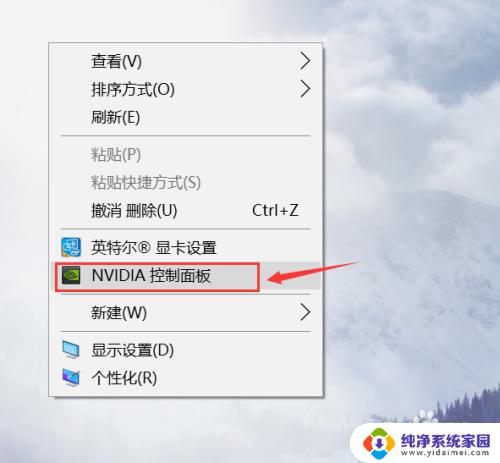
2.进入显卡控制面板,点击管理3D设置。如下图所示
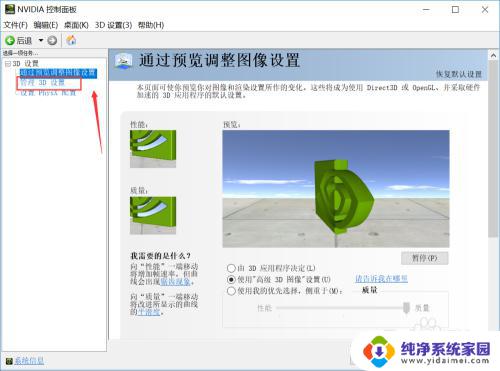 3在管理3D设置界面,点击首选图形处理器,在下拉菜单选择高性能NVidia图形处理器,如下图所示
3在管理3D设置界面,点击首选图形处理器,在下拉菜单选择高性能NVidia图形处理器,如下图所示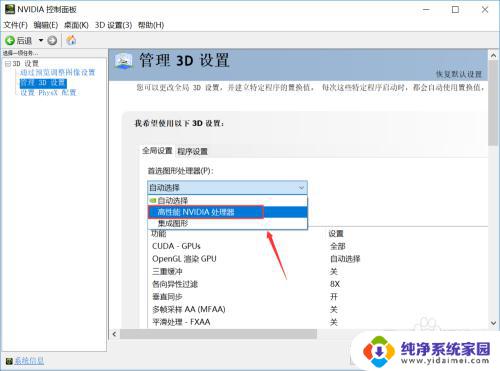
4.选择完成,点击右下角的应用按钮,如下图所示
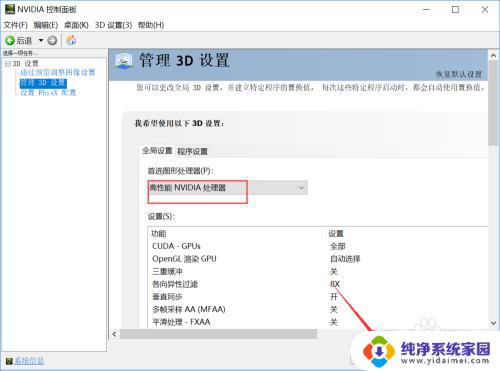
5.方法二:
右键单击此电脑--属性,如下图所示
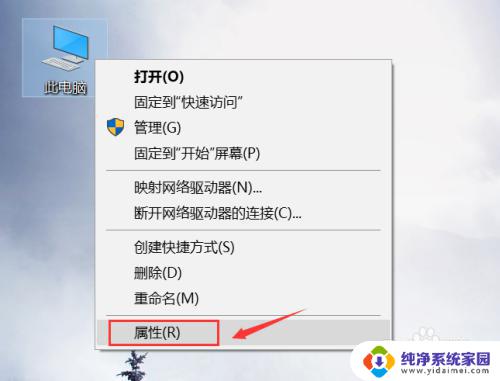 6属性界面点击设备管理器进入,如下图所示
6属性界面点击设备管理器进入,如下图所示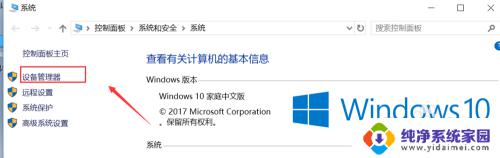
7.在设备管理器界面,找到显示适配器,将集成显卡禁用即可!如下图所示
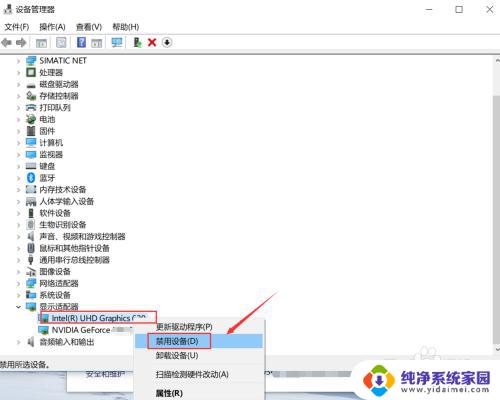
以上是将默认的核显改为独显的全部内容,如果您遇到了相同的问题,可以参考本文中介绍的步骤进行修复,希望这篇文章能对您有所帮助。